Microsoft Outlook – один из самых популярных и универсальных почтовых клиентов, который предлагает удобный интерфейс и множество полезных функций.
Если вы используете Outlook для отправки, получения и управления рабочей почтой, необходимо настроить учетную запись на своем телефоне, чтобы иметь доступ к сообщениям в любое время и в любом месте.
Настройка Outlook рабочей почты на телефоне – процесс довольно простой и занимает всего несколько минут. Вам понадобятся данные вашей учетной записи, включая адрес электронной почты и пароль. Далее, следуйте инструкциям ниже, чтобы успешно настроить Outlook на своем мобильном устройстве.
1. Откройте приложение Outlook на вашем телефоне и нажмите "Добавить учетную запись". Введите ваш адрес электронной почты и нажмите "Далее". Если у вас уже есть учетная запись Outlook, выберите "Настроить другую учетную запись".
2. Введите пароль от вашей учетной записи и нажмите "Далее". Если у вас включена двухфакторная аутентификация, вам может потребоваться ввести проверочный код, который будет отправлен на ваш телефон.
Шаги настройки Outlook рабочей почты на телефоне
Настройка Outlook рабочей почты на телефоне может быть удобным способом получать и отправлять сообщения, когда вы находитесь вдали от рабочего стола. Вот несколько простых шагов, которые помогут вам настроить Outlook на вашем телефоне:
1. Откройте приложение Outlook на своем телефоне. Если у вас нет этого приложения, загрузите его из App Store (для устройств на iOS) или Google Play Store (для устройств на Android).
2. После установки и открытия приложения, вас попросят ввести свой адрес электронной почты. Введите ваш рабочий адрес электронной почты в соответствующее поле и нажмите кнопку "Далее".
3. Затем вам будет предложено выбрать тип аккаунта. Выберите "Exchange" или "Office 365", в зависимости от того, какую версию Outlook использует ваша рабочая почта.
4. Введите пароль от вашего рабочего аккаунта электронной почты и нажмите кнопку "Далее". Если у вас есть учетная запись с двухэтапной аутентификацией, вам может потребоваться ввести сгенерированный код или пароль приложения.
5. После успешной аутентификации, Outlook начнет настраивать вашу рабочую почту. Это может занять некоторое время, в зависимости от размера вашей почты и скорости интернет-соединения.
6. Когда настройка закончена, вы будете перенаправлены на главный экран приложения Outlook, где вы увидите свои входящие сообщения. Теперь вы можете отправлять и получать рабочую почту прямо с вашего телефона.
Настройка Outlook рабочей почты на телефоне - это простой и удобный способ оставаться связанным с вашими рабочими сообщениями, куда бы вы ни пошли. Следуйте этим шагам и наслаждайтесь удобством получения и отправки почты прямо на своем телефоне.
Откройте приложение Outlook на вашем телефоне

Для начала настройки рабочей почты в Outlook на вашем телефоне, откройте установленное приложение Outlook. Обычно это приложение имеет иконку с названием "Outlook" и изображением конверта.
Если у вас еще нет приложения Outlook на телефоне, вы можете загрузить его из официального магазина приложений для вашей операционной системы, такого как App Store для устройств Apple или Google Play для устройств на базе Android.
После открытия приложения Outlook, на главном экране вы увидите кнопку "Добавить учетную запись". Эту кнопку нужно нажать, чтобы начать процесс настройки рабочей почты на вашем телефоне.
Нажмите на кнопку добавления нового аккаунта

Чтобы настроить Outlook рабочую почту на телефоне, первым шагом необходимо нажать на кнопку добавления нового аккаунта. Обычно эта кнопка находится в настройках приложения Outlook, которые можно открыть из главного меню или панели инструментов. Иногда она может быть скрыта в подменю или требовать иного способа доступа, в зависимости от конкретной версии приложения и операционной системы на вашем телефоне.
Когда вы найдете кнопку добавления нового аккаунта, нажмите на нее один раз. Это запустит процесс настройки нового аккаунта в Outlook и откроет экран с дополнительными настройками и параметрами.
На этом этапе вы будете готовы к введению информации о своей рабочей почте и настройке подключения к серверу. Будьте готовы предоставить данные, такие как адрес электронной почты, пароль, входящие и исходящие серверы почты и другую необходимую информацию. Следуйте указаниям и инструкциям на экране, чтобы успешно завершить процесс настройки Outlook рабочей почты на вашем телефоне.